导读 在生活和工作中,电脑和手机已成为不可或缺的必备工具,关于电脑和手机上的一些程序很多小伙伴经常都会遇到一些疑难杂症。 各位还不
在生活和工作中,电脑和手机已成为不可或缺的必备工具,关于电脑和手机上的一些程序很多小伙伴经常都会遇到一些疑难杂症。
各位还不会使用PDFBinder(PDF合并工具)吗?其实操作非常简单,下面就由小编给大家分享关于PDFBinder(PDF合并工具)使用步骤内容,有需要的朋友一起来学习吧!
1、下载PDFBinder(PDF合并工具),解压后双击程序即可启动。
2、打开PDFBinder(PDF合并工具)程序后,点击“Add file…”按钮:
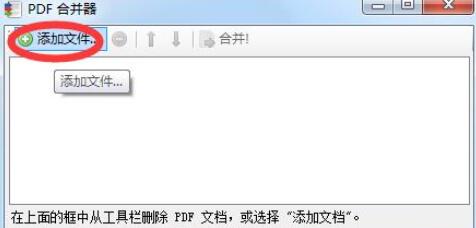
3、在弹出的菜单中选择文件:
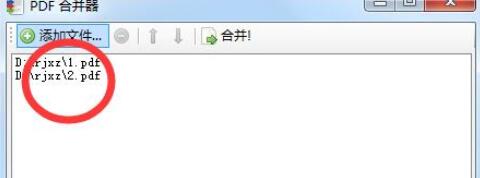
4、添加完成后,点击“Bind!”按钮:
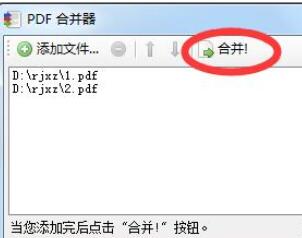
5、在弹出的对话框中选择合并后的保存位置:
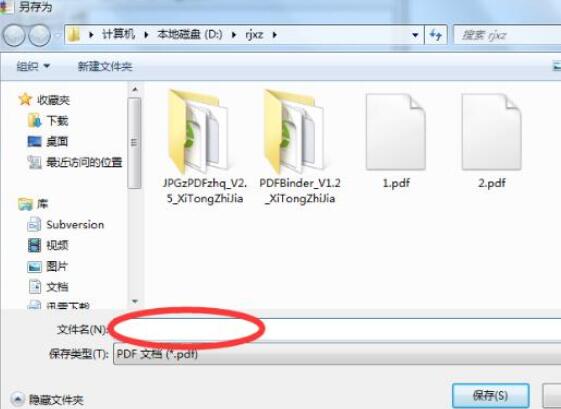
6、双击我们合并的PDF文件看一下,已经成功合并了。
7.点击已添加的文件,再点击上一行的删除符号,即可删除已经添加的PDF文件。
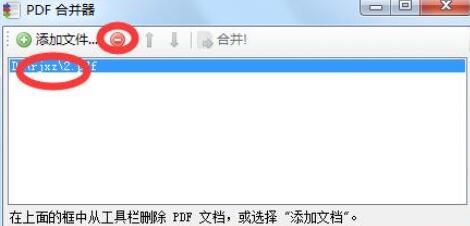
上面就是小编为大家讲解的-PDFBinder(PDF合并工具)使用步骤内容,一起来学习学习吧。相信是可以帮助到一些新用户的。